Como configurar o endereço IP estático da rede no Ubuntu 18.04
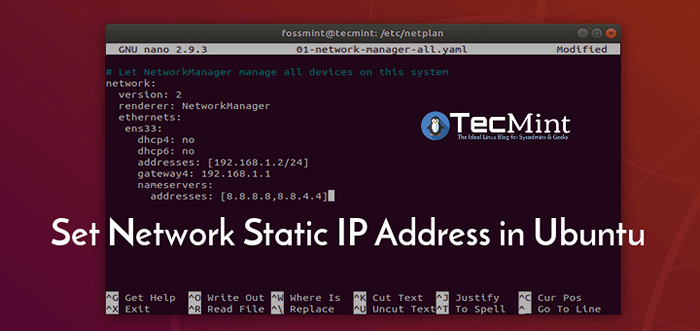
- 2586
- 729
- Leroy Lebsack
NetPlan é um novo utilitário de configuração de rede de linha de linha introduzido em Ubuntu 17.10 Para gerenciar e definir as configurações de rede facilmente em sistemas Ubuntu. Ele permite que você configure uma interface de rede usando Yaml abstração. Funciona em conjunto com o Gerente da rede e Systemd-Networkd daemons de rede (referidos como Renderizadores, você pode escolher qual deles usar) como interfaces no kernel.
Ele lê a configuração de rede descrita em /etc/netplan/*.Yaml E você pode armazenar configurações para todas as suas interfaces de rede nesses arquivos.
Neste artigo, explicaremos como configurar um endereço IP estático ou dinâmico de rede para uma interface de rede em Ubuntu 18.04 usando NetPlan Utilitário.
Liste todas as interfaces de rede ativas no Ubuntu
Primeiro, você precisa identificar a interface de rede que você vai configurar. Você pode listar todas as interfaces de rede anexadas em seu sistema usando o comando ifconfig, como mostrado.
$ ifconfig -a
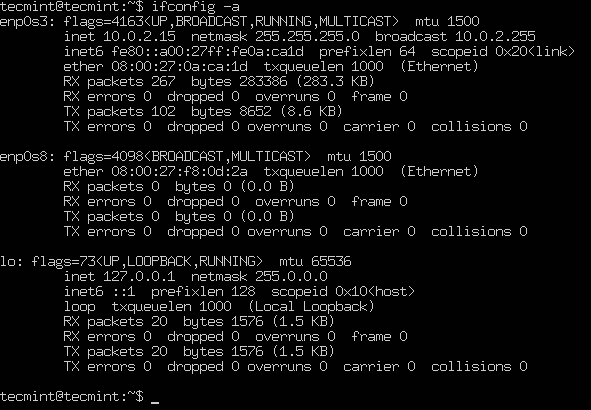 Verifique as interfaces de rede no Ubuntu
Verifique as interfaces de rede no Ubuntu Da saída do comando acima, temos 3 Interfaces anexadas ao sistema Ubuntu: 2 interfaces Ethernet e a interface de volta em loop. No entanto, o ENP0S8 A interface Ethernet não foi configurada e não possui endereço IP estático.
Defina o endereço IP estático no Ubuntu 18.04
Neste exemplo, configuraremos um IP estático para o ENP0S8 Interface de rede Ethernet. Abra o arquivo de configuração do NetPlan usando seu editor de texto, conforme mostrado.
Importante: No caso de um Yaml O arquivo não é criado pelo instalador de distribuição, você pode gerar a configuração necessária para os renderizadores com este comando.
$ sudo netplan gerar
Além disso, arquivos gerados automaticamente podem ter nomes de arquivos diferentes em desktop, servidores, instanciações em nuvem etc (por exemplo 01-NETWORK-MANAGER-ALL.Yaml ou 01-NETCFG.Yaml), mas todos os arquivos em /etc/netplan/*.Yaml será lido por NetPlan.
$ sudo vim/etc/netplan/01-netcfg.Yaml
Em seguida, adicione a seguinte configuração sob o Ethernet seção.
ENP0S8: DHCP4: sem dhcp6: sem endereços: [192.168.56.110/24,] Gateway4: 192.168.56.1 Nomes -servidores: Endereços: [8.8.8.8, 8.8.4.4]
Onde:
- ENP0S8 - Nome da interface de rede.
- DHCP4 e DHCP6 - Propriedades DHCP de uma interface para IPv4 e IPv6.
- endereços - Sequência de endereços estáticos para a interface.
- gateway4 - Endereço IPv4 para gateway padrão.
- Names Servers - Sequência de endereços IP para servidor de nomes.
Depois de adicionar, seu arquivo de configuração agora deve ter o seguinte conteúdo, conforme mostrado na captura de tela a seguir. A primeira interface ENP0S3 está configurado para usar DHCP e ENP0S8 usará um endereço IP estático.
A propriedade Endereços de uma interface espera uma entrada de sequência, por exemplo [192.168.14.2/24, “2001: 1 :: 1/64”] ou [192.168.56.110/24,] (ver NetPlan Man Page Para maiores informações).
# Este arquivo descreve as interfaces de rede disponíveis no seu sistema # para obter mais informações, consulte NetPlan (5). Rede: Versão: 2 Renderizador: Networkd Ethernets: ENP0S3: DHCP4: SIM ENP0S8: DHCP4: sem dhcp6: nenhum endereço: [192.168.56.110/24,] Gateway4: 192.168.56.1 Nomes -servidores: Endereços: [8.8.8.8, 8.8.4.4]
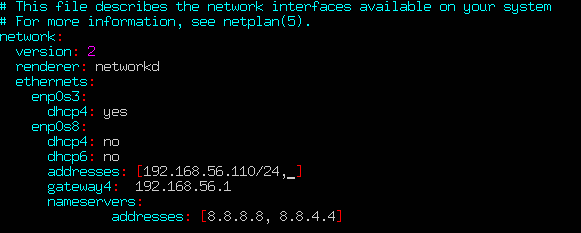 Configurar IP estático no Ubuntu
Configurar IP estático no Ubuntu Salve o arquivo e saia. Em seguida, aplique as mudanças recentes de rede usando o seguinte NetPlan comando.
$ sudo netplan se aplicar
Agora verifique todas as interfaces de rede disponíveis mais uma vez, o ENP0S8 A interface Ethernet agora deve estar conectada à rede local e ter um endereço IP, como mostrado na captura de tela a seguir.
$ ifconfig -a
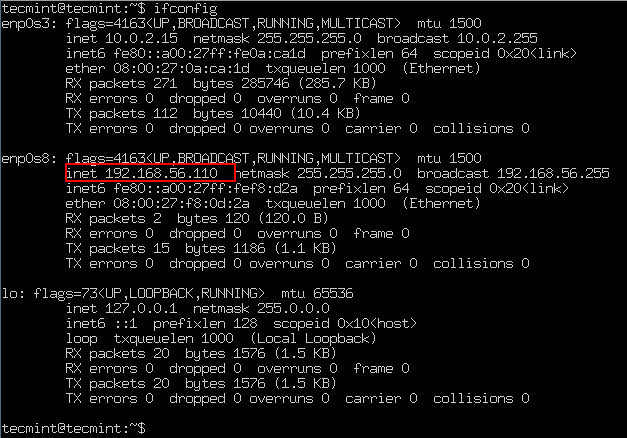 Verifique as interfaces de rede no Ubuntu
Verifique as interfaces de rede no Ubuntu Definir endereço IP dinâmico DHCP no Ubuntu
Para configurar o ENP0S8 Interface Ethernet para receber um endereço IP dinamicamente através do DHCP, basta usar a seguinte configuração.
# Este arquivo descreve as interfaces de rede disponíveis no seu sistema # para obter mais informações, consulte NetPlan (5). Rede: Versão: 2 Renderizador: Networkd Ethernets: ENP0S8: DHCP4: Sim DHCP6: Sim
Salve o arquivo e saia. Em seguida, aplique as alterações recentes de rede e verifique o endereço IP usando os seguintes comandos.
$ sudo netplan aplicar $ ifconfig -a
A partir de agora seu sistema receberá um endereço IP dinamicamente de um roteador.
Você pode encontrar mais informações e opções de configuração consultando a página do NetPlan Man.
$ MAN NETPLAN
Parabéns! Você configurou com sucesso um endereço IP estático de rede para seus servidores Ubuntu. Se você tiver alguma dúvida, compartilhe -as conosco através do formulário de comentário abaixo.
- « Librenms - Uma ferramenta de monitoramento de rede totalmente em destaque para Linux
- Como instalar CPanel e WHM no CentOS 7 »

